�|�b�|���c�u�c�@��z���}�i�ۂ��ۂ��܁j
�@
 |
����t�@�C����荞��
�u�g�r����c�u�c�쐬���ȒP�ł�
�����������Ă����܂��傤
��荞�ݎ��̑�܂��Ȕz���C���[�W���ł�
|
�A�i���O�@��z���}�ƃf�W�^���z���}
 |
�s�u�`���[�i�[�����p�\�R���@�p�\�R���㕔�ɓ��͑���
�Đ��@����R���|�W�F�b�g�Ŕz��
�����s�u�`���[�i�[�̊O�����͑I���Ř^��ł��܂�
�p�\�R�������\�t�g�Œ��ژ^����ł���P�[�X������܂� |
 |
�p�\�R���̂t�r�a�𗘗p�@
�t�r�a�ϊ��@�𗘗p���܂��i���i��3000�`5000�~���x�j
�p�\�R�������\�t�g�Ř^��ł��܂�
�����@�t�r�a�ϊ��@�����\�t�g�𗘗p���܂�
�����vindows���[�r�[���[�J�[�̏ꍇ�o�[�W�����Q�C�P�Ɍ��肳��܂� |
 |
�r�f�I�J�����ɂt�r�a�o�͂�����
�h�d�d�d�P�R�X�S�o�͂���������Ă���
�p�\�R���ɒ��ڐڑ����܂�
�p�\�R�����r�f�I�J������F���i�n�[�h�f�B�X�N�j���ăR�s�y�ł��܂�
�h�d�d�d�P�R�X�S�ڑ�
�p�\�R�������\�t�g�ł`�u���͂ł��܂�
|
 |
�A�i���O�M�����f�W�^���M���ɕϊ�
�c�u�|�`�u�R���o�[�^�[�𗘗p���܂�
�p�\�R���o���h���\�t�g���܂߂قƂ�ǎg�p�\
�p�\�R���ɂP�R�X�S���͂��K�v
�S���A�U��������܂��������I�Ɏg�p�\ |
 |
�J�����ɔ}�̂��g���Ę^��
�l�c�J�[�h���p�\�R���Ɏ��t���p�\�R���ŔF���ł��܂�
��̓R�s�y��ƂŎ�荞�߂܂� |
| �����܂Ŗ���������u���Ă��܂����@��荞�݂ɂ��Ă͎�̔�p�������邩�� |
|
�|�b�|�̂��肢�����Ă�������
��L�̃o�i�[�N���b�N�Ń|�b�|���C���������I
�c�u�c���R�[�_�[���g�p������@
 |
��L���@���I���ł��Ȃ�
�c�u�c���R�[�_�[�͎莝���ɂ���
���R�[�_�[�𗘗p�ʼn\�ł�
�܂��͎莝���̂u�g�r�������R�[�_�[�Ř^��
�n�[�h�f�X�N�^��̕����̏ꍇ�͂c�u�c�ɃR�s�[���Ă������� |
 |
�c�u�c���R�[�_�[�̓��[�J�[�y�юg�p�Ő������ł��܂���
�����������ǂ݂�������
�c�u�c�L�^������DVD_RAM/DVD_RW �唼�ł�
DVD_R�𗘗p���ăr�f�I�t�H�[�}�b�g�^��t�@�C�i���C�Y������
DVD_VIDEO�����ō쐬�\�ł�
���������̕��@�ł̓p�\�R���Ɏ�荞��ł����܂������Ȃ��ꍇ���I�I�I
�u�q�t�H�[�}�b�g�^�悵�܂�
DVD_RAM �^��͂u�q�^��t�H�[�}�b�g�ł�
�ėp���͒Ⴂ�ł����p�\�R���^��ɂ͍œK�Ȍ`���ł�
��ł����Љ�Ă����܂� |
 |
���͂c�u�c_RAM�^��Ō����Ă��܂�
�p�\�R�������A�y�уC���X�g�[�������\�t�g�ł͍Đ��s�\
�|�b�|�̏ꍇ�v�����c�u�c���C���X�g�[�����Ă��܂�
�v�����c�u�c�ł́A�Đ��͉\�ł�
�p�\�R���ɓǂݍ��ޕ��@�͊�����݂���Ǝv���܂���
�ȒP���@�ŏЉ�܂� |
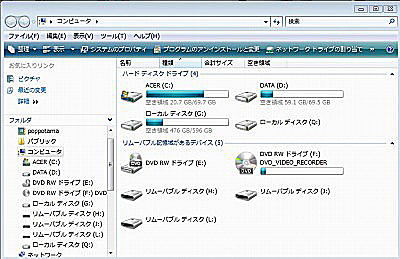 |
�p�\�R���̃R���s���[�^�[���J���܂� |
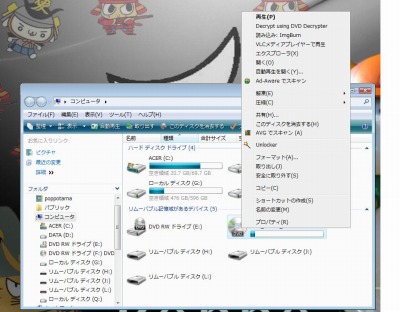 |
�}���h���C�u�@�E�N���b�N
�������ۃ��[���������͊J�����N���b�N���܂� |
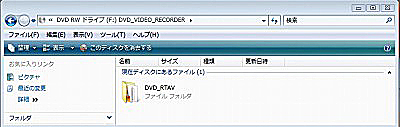  |
�c�u�c_RTAV���N���b�N���܂�
�t�H���_�[���J���܂�
���g�ɂu�q�n���g���q�ɂ��t�H���_�[���m�F�ł��܂�
�g���q����l�[�~���O���܂��i���������ł��j |
 |
��o�����u�q�n����l�[�~���O�����l�������@�u�q�n�����������܂�
�h�b�g�͐�ɏ����Ȃ�����
���l�~���O�l�������𗘗p���ĕҏW�ɂ�����܂�
�ܘ_�N���b�N����ΑI�������\�t�g�ōĐ����n�܂�܂�
�f�W�^�������^��c�u�c�͗��p�ł��܂���
�b�o�q�l�����͎����s���ŏЉ�܂�
�|�b�|�̏ꍇ�f�t�H���g�łu�k�b�v�����[���w�肵�Ă��܂�
�Љ�A�C�R���\���͂��ׂ̈ł� |
�K�v���悪�p�\�R���Ɏ�荞�߂܂������H���Ɏ�荞������g���Ăc�u�c���쐬�������Ǝv���܂�
�ҏW��ƁA��荞����͖����\�t�g�ŃI�[�T�����O�y�у��C�e�B���O���܂��B
���x���̗��K���K�v�ɂȂ�܂��B�@���������\�ȃ��f�B�A���������������A�i�c�u�c_RW
4,7Gbit CPRM �Ή�2�{���������߂��܂��j
�o�b�Ɏg�p�ł��Ȃ��ꍇ���l�����܂��A�o�b�̐��\�ŁA�S�y�тW�{���g�p�s��
�f�[�^�������݂c�u_�q�v���g�p���Ȃ��Ƃł��Ȃ��p�\�R�����l�����܂��i�b�o�q�l�j��Ή�
�����Ńz�[���y�[�W�\�����Љ�Ă����܂��@���\���Ƀ|�b�|�̂s�n�o���܂�7�̊K�w�ɕ����܂���
�ȑO�͊K�w���Ȃ����ׁA�Ǘ��l���L�ڏ�Ԃ������ł����@�K���ɏ����X�V�I�܂��܂������炸����ɍX�V�̌J��Ԃ�
���ʂ��啝�J�b�g���܂����B�������y�[�W���K�w���ďЉ�Ă��܂� |
 Newpoppotama�փ����N Newpoppotama�փ����N
�@�|�b�|�^�}�̃z�[���y�[�W�ւ悤�����I���j���[�A���I�[�v�����܂���
�@�y�[�W�����N�W�쐬�@���������{������������K���ł��B
�ۂ��ۂ��܂̃����N�W
�ۂ��ۂ��܂�
���c�Љ� |
|
|
�ۂ��ۂ��܂�
CD�R�s�[�p |
|
�ۂ��ۂ��܂�
DVD�R�s�[�p |
|
|
|
Windows�P�O
DVD�쐬�p |
|
�ۂ��ۂ��܂�
��-�r-��-�J-
|
|
�ۂ��ۂ��܂�
���[������ |
|
�ۂ��ۂ��܂�
�p�\�R���G�w |
|
dvd styler, dvdflick
CPRMDecypter
DVDFab,ImgBurn
iWisoft Free Video
Fomat Factory
MediaCoder
Divx To DVD
�J�}�n���J�̓�
�braving Explorer
�koiLoScpe
���̑������� |
 |
 |
 |
 |
 |
 |
 |
 |
 |
 |
dvd styler, dvdflick,CPRMDecypter,Shrinku,DVDFab,ImgBurn,iWisoft Free Video Converter
Fomat Factory,MediaCoder,Divx To DVD,DVD Decrypter,�J�}�n���J�̓�,CamStudio
AnyVideoConverter,�braving Explorer,�koiLoScpe ����T�C�g�Ŏg�p�������܂���
|
|
| �|�b�|�Љ�S�����@��L����œ���Đ��̉��p���L�ڂ��Ă��܂��@�g�p���@�ƍ��킹�Ă����������� |
|

